아이폰 백그라운드 앱 새로 고침 끄는 방법
안드로이드 폰들도 그렇겠지만
아이폰은 실제로 화면에는 보이지 않아도
현재 실행되고 있는 앱이나
혹은 실행되지는 않고 있지만
계속 작업을 하는 앱들이 있습니다.
백그라운드 실행 앱들인데
계속 실행하게 되면 아무래도
배터리도 많이 소모하게 되고
데이터도 소모하게 되기 때문에
이런 앱들은 WiFi가 연결된 상태에서만
실행하게 하거나 아니면
아예 실행하지 않도록 할 수 있습니다.
아이폰 백그라운드 앱 설정하는 방법
아이폰
아이폰이 배터리가 오래 가는 편이지만
아이폰 미니 시리즈를 사용하시는 분들은
만성 배터리 부족 증후군을
겪는 분들을 종종 보게 됩니다.ㅎㅎㅎ
프로나 프로맥스를 사용하시는 분들도
데이터 사용량이나 기타 다른 이유로
백그라운 앱들을 새로고침 하지 않는
분들도 계시지요.
먼저, "설정" 앱을 실행해주세요.
아이폰은 거의 대부분의 아이폰 자체
설정만이 아니라 모든 앱의 알림 등까지
모두 이 설정 앱으로 설정하게 되니
아이폰 사용자라면 설정 앱과 친해져야 합니다.
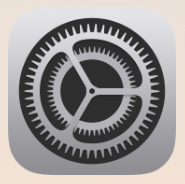
설정앱이 실행되면
아래로 스크롤 하셔서
"일반"을 눌러주세요.
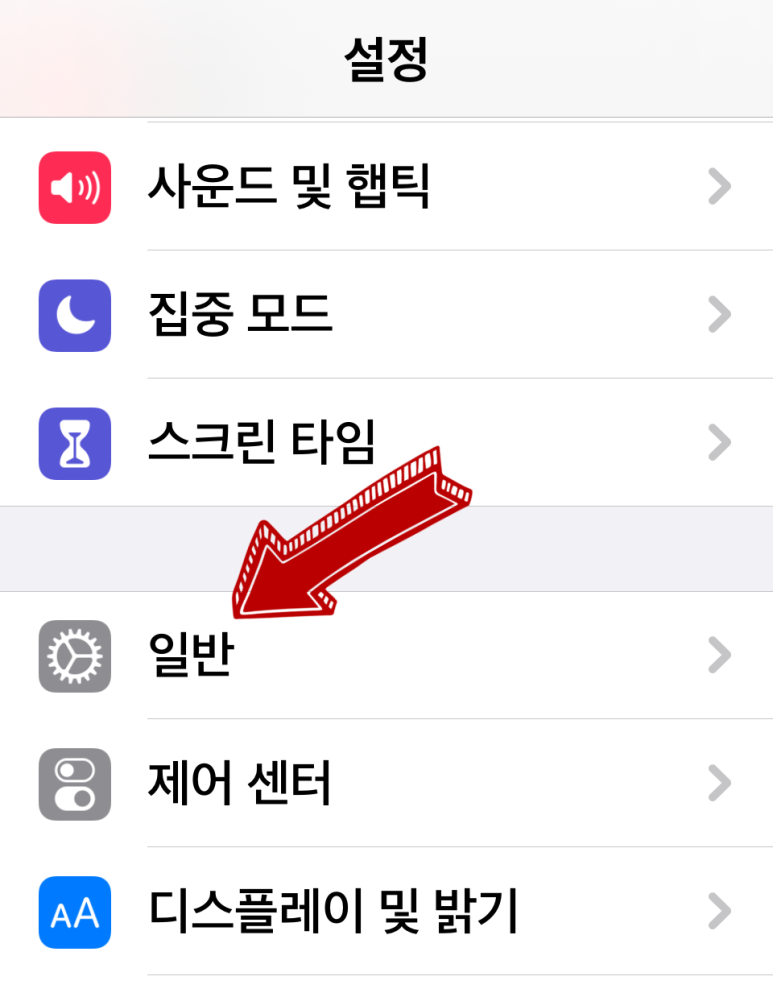
다시 일반 화면에서
아랫쪽에 보이는
"백그라운드 앱 새로 고침"을 눌러주세요.
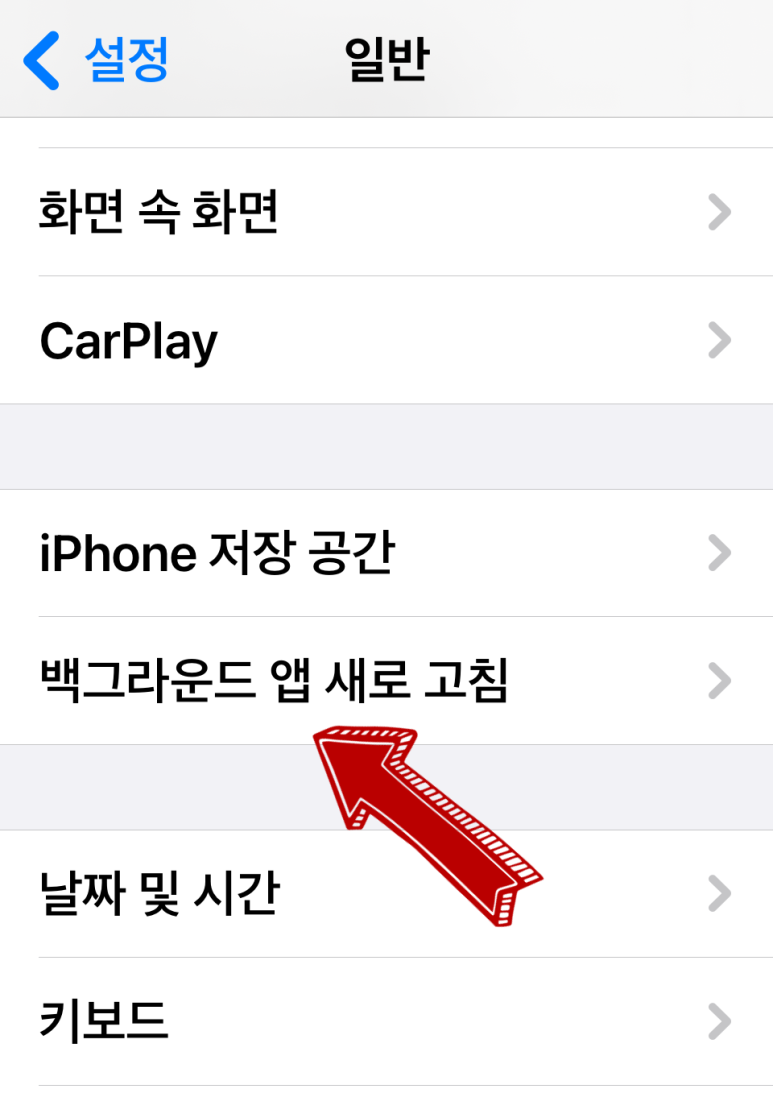
백그라운드 앱 새로 고침을
각각의 앱마다 끄거나 켜려면
아래로 쭉 스크롤 하셔서
오른쪽 끝에 있는 버튼을 밀어서
끄거나 켜주시면 됩니다.
화면 상단에 보이는
"백그라운드 앱 새로 고침"을 눌러주세요.
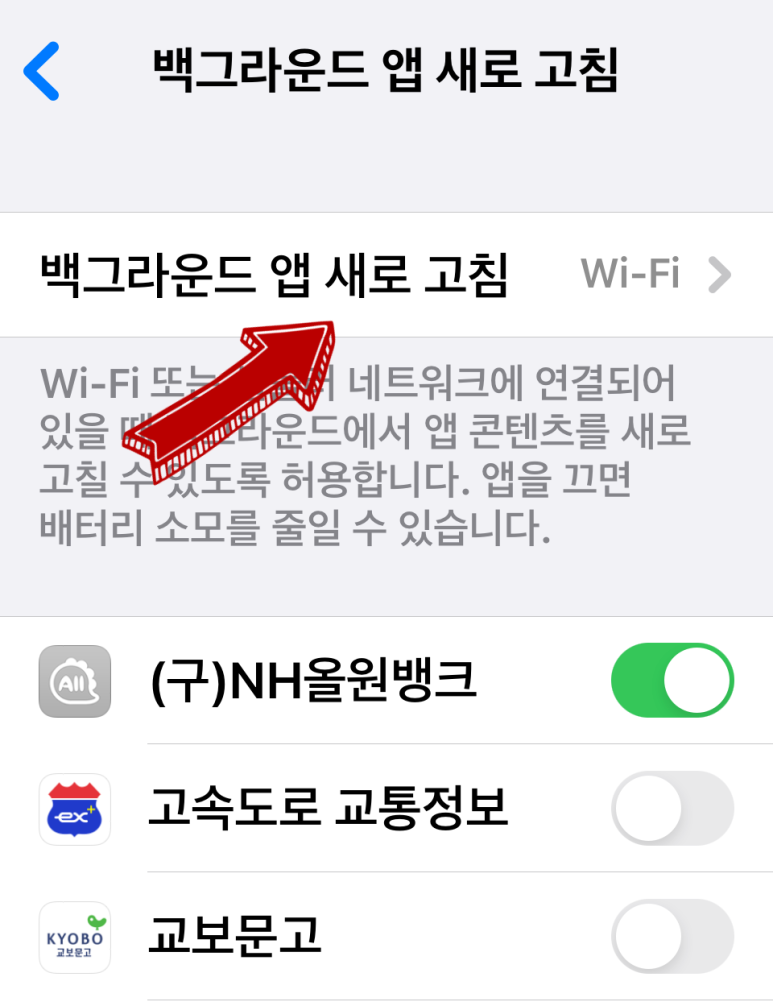
이 부분은 백그라운드 앱 새로 고침을
허용하는 앱들이 새로 고침을 할 때를 정해주는 거에요.
"끔"은 모든 앱에 대해 새로 고침을 끄는 거에요.
이걸 선택하게 되면 이전 화면에서 켜고 껐던
모든 앱들의 새로 고침이 꺼집니다.
"Wi-Fi"는 무선 인터넷이 연결된 상태에 있을 때만
이전 화면에서 새로 고침을 켜두었던 앱들만
새로 고침을 하게 됩니다. 데이터는 소모하지 않지만
배터리는 소모하게 됩니다.
"Wi-Fi 및 셀룰러 데이터"는
모든 상태(비행기 모드 제외)에서 이전 화면에서
켜둔 앱들을 새로 고침을 하게 되기 때문에
무선 인터넷이 아닌 셀룰러(LTE 혹은 5G) 연결
상태에서도 새로 고침을 하기 때문에
데이터를 소모하게 되고 배터리 소모량도 많아집니다.
셋 중 하나를 선택하시고
앱을 종료하시면 설정이 끝납니다.
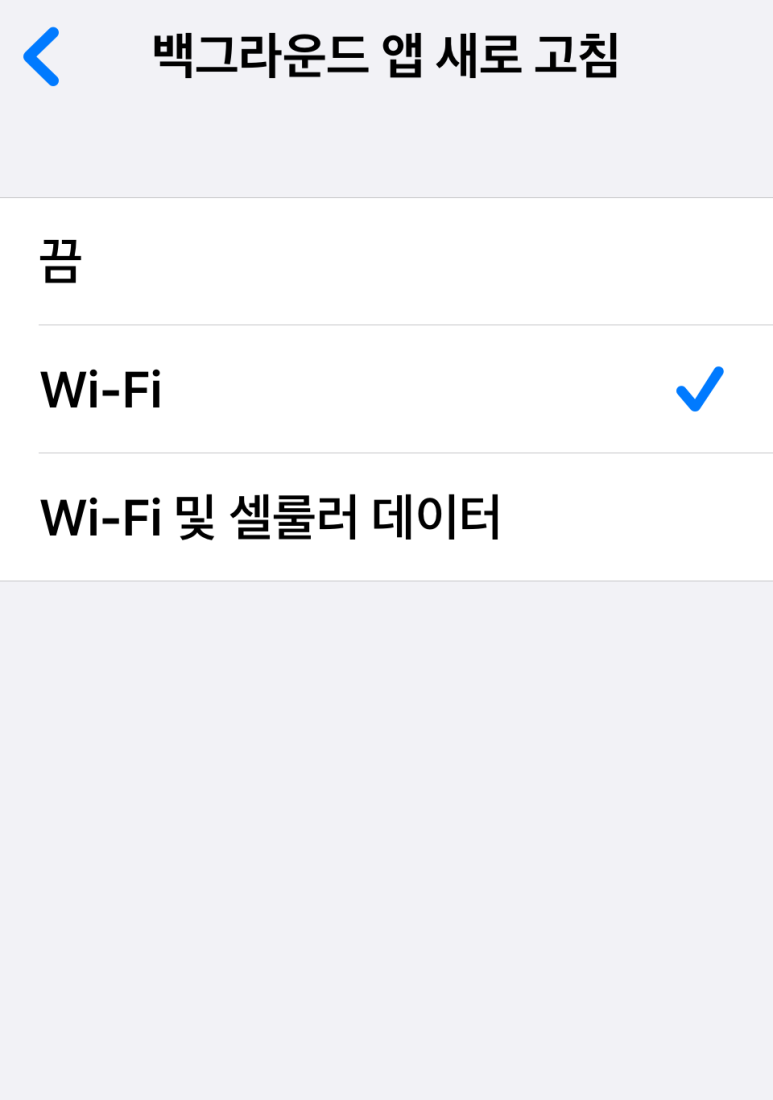
오늘도 좋은 날입니다^^
